Anh/Chị có thắc mắc hỏi đáp hay Góp ý gì xin vui lòng đặt câu hỏi tại Group Facebook Hỗ trợ TẠI ĐÂY
HƯỚNG DẪN CÁCH CÀI ĐẶT EVE-NG PHẦN 2
EVE – NG (Emulated Virtual Environment – Next Generation)là một trong các công cụ giả lập (emulator) mạnh nhất hiện nay. Sử dụng EVE, người kỹ sư có thể giả lập được rất nhiều loại thiết bị mạng đang được sử dụng rộng rãi, với nhiều nền tảng hệ điều hành khác nhau: router/switch của Cisco (sử dụng Cisco IOL hoặc IOS trên nền Dynamip Server), thiết bị mạng của Juniper, nhiều loại firewall thông dụng. Bài viết dưới đây sẽ hướng đã cài đặt và sử dụng EVE-NG cho người mới bắt đầu
- Xem thêm HƯỚNG DẪN CÀI ĐẶT EVE-NG PHẦN 1
1. Tạo Qemu image Windows
Đầu tiên bạn vào đường dẫn https://www.eve-ng.net/documentation/supported-images xem tất cả các image mà EVE support, có rất nhiều image được EVE hỗ trợ giả lập trên Qemu, ở đây mình xin hướng dẫn trước cho các bạn cách setup và chuyển từ VMware qua Qemu và chạy file trên EVE
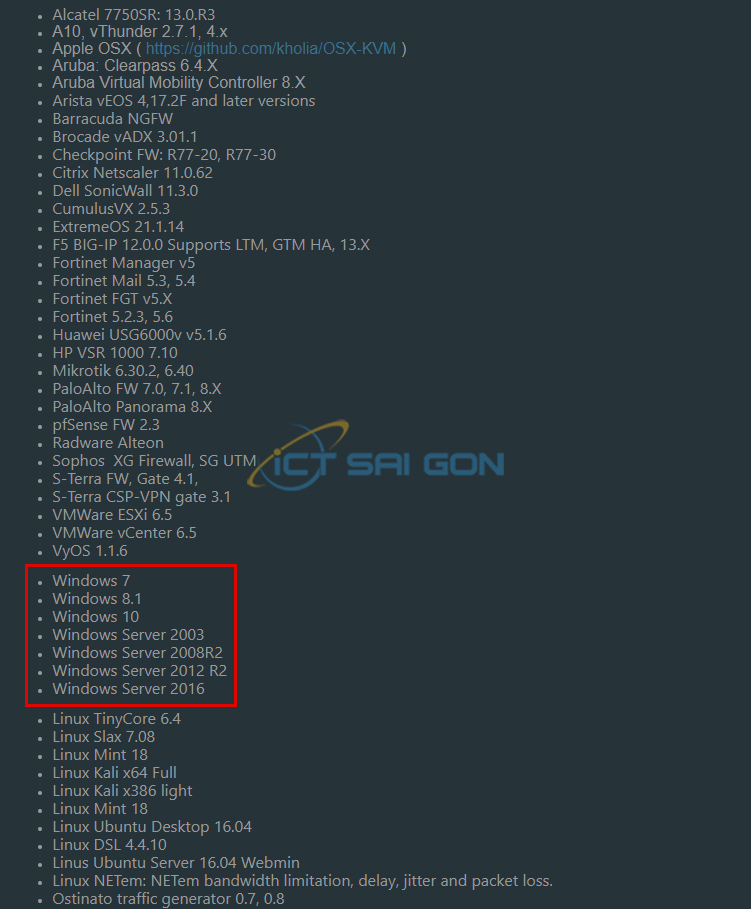
Sau đó các bạn vào đường dẫn https://www.eve-ng.net/documentation/images-table trong phần này EVE sẽ hướng dẫn các bạn các đặt tên folder và chuẩn file của Qemu. Hoặc các bạn cũng có thể vào menu HowTo’s (document) hoặc HowTo’s Video để xem hướng dẫn cách làm của EVE, dưới đây mình hướng dẫn các bạn cách làm của mình.
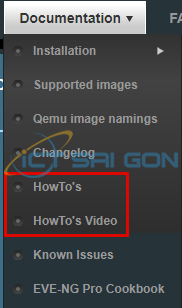
Ví dụ: như hình bên dưới thì với Windows client thì folder phải bắt đầu với win- (win-7×86, win-10×86). Tương tự như Windows client thì Server cũng phải bắt đầu bằng winserver- (winserver-2008R2, winserver-2012R2). Còn chuẩn hdd thì mình hay dùng là .hda

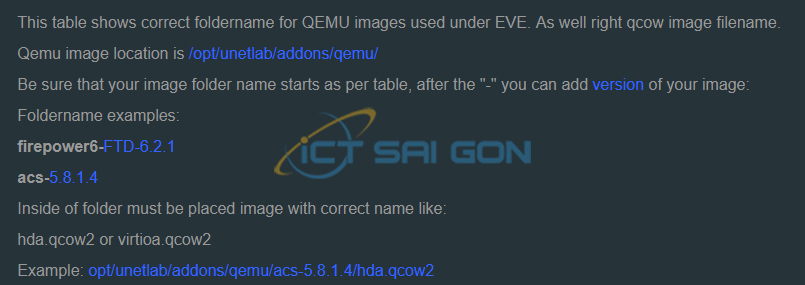
2. Chuẩn bị
- Bộ cài các phiên bản windows (nếu dùng làm client thì mình khuyên các bạn nên dùng windows 7 x86) Bản này mình hay xài nên mình up cho các bạn https://1drv.ms/f/s!AtUHfN0ZVyFxgY52bLMCX1NIGVbQdg bạn nào thích thì dùng không thì down bộ khác cũng được
- VMware Workstation
qemu-img-win-x64-2_3_0.zip, Link tải https://1drv.ms/u/s!AtUHfN0ZVyFxgY51Hn5jwQ0f5jFing, tool này để convert từ vmdk ra qcow2 để copy vào EVE chạy
3. Cài đặt và cấu hình EVE
- Đầu tiên mở VMware, chọn New Virtual Machine
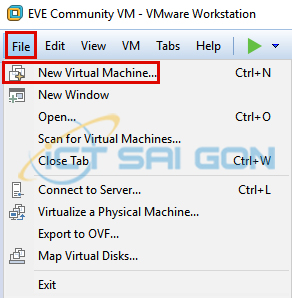
- Đến Màn hình Welcom to the…. => chọn Next
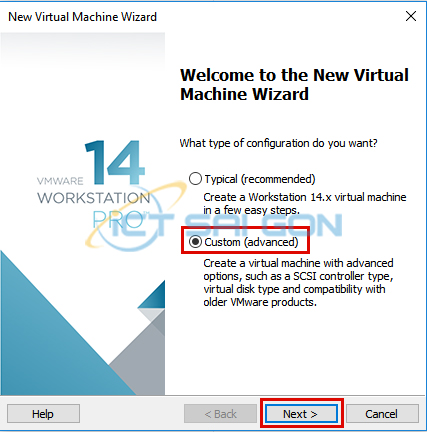
- Màn hình Choose the virtual machine…. => Chọn Next
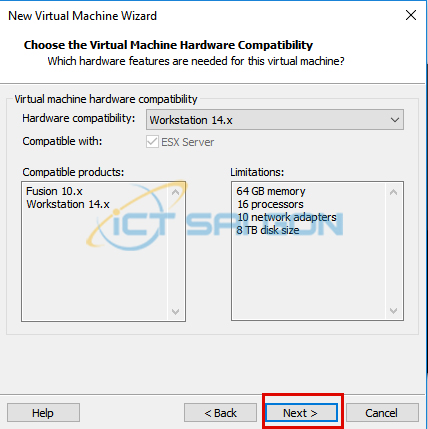
Màn hình Guest Operating System Installation => chọn như hình bên dưới => Next
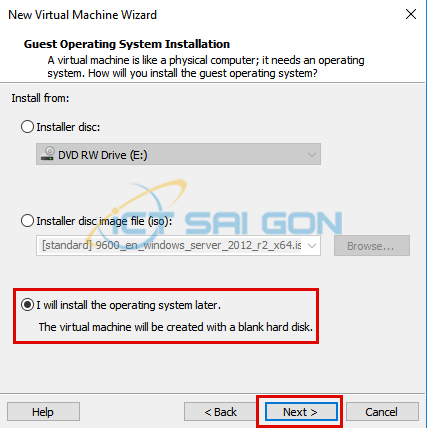
- Màn hình Select a Guest… => Chọn Microsoft Windows => Chọn Windows 7 => Next
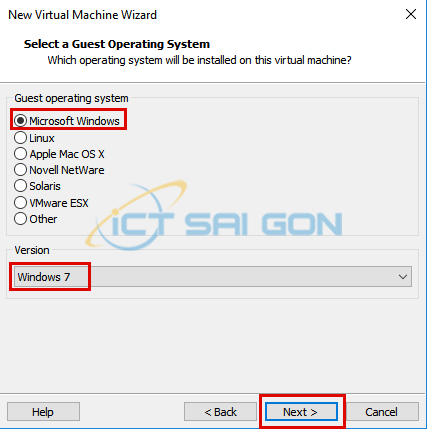
- Màn hình Name the Virtual Machine => Lưu ý đặt tên viết liền tránh có khoảng trắng để sau này convert từ file .vmdk sang .qcow2 không bị lỗi, tương tự với đường dẫn chưa source cài cũng vậy nên đặt tên liền và không bỏ dấu => Next
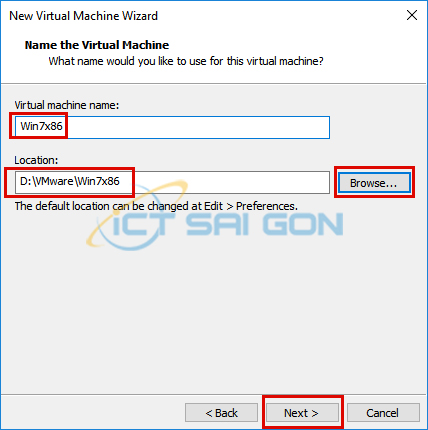
- Màn hình Processor Configuration => Mọi người dựa vào cấu hình máy mình và phân bổ cho hợp lý (lưu ý cấu hình này chỉ áp dụng cho cài đặt này, khi add vào EVE thì phải set lại CPU)
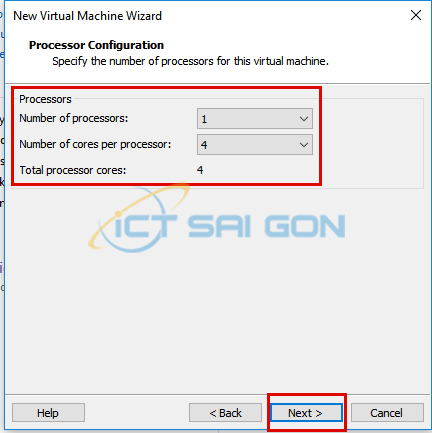
- Màn hình Memory for the Virtual Machine => Chọn the recommended và Next

- Màn hình Network type => Chọn chế độ cho card mạng là NAT
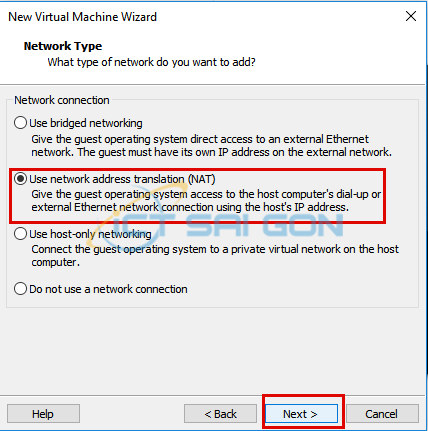
- Màn hình Select I/O Controller types => Chọn theo recommended => Next
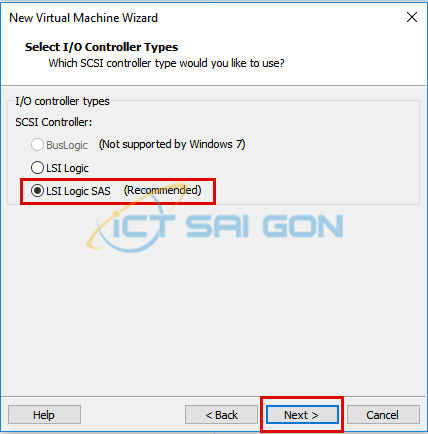
- Màn hình Select a Disk Type => Chọn theo recommended và Next
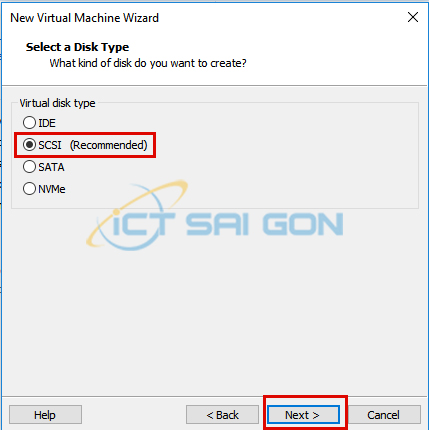
- Màn hình Select a Disk chọn Create a new virtual disk = >Next
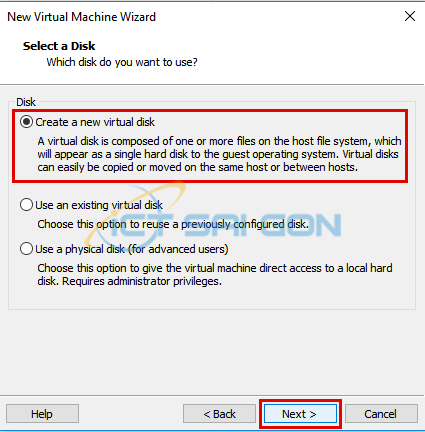
- Màn hình Specify Disk Capacity khá quan trọng, nên chọn option store virtual disk a single file để khi setup thì VMware sẽ gom thành 1 file .vmdk, khi đó ta sẽ convert qua được .qcow2 => Next
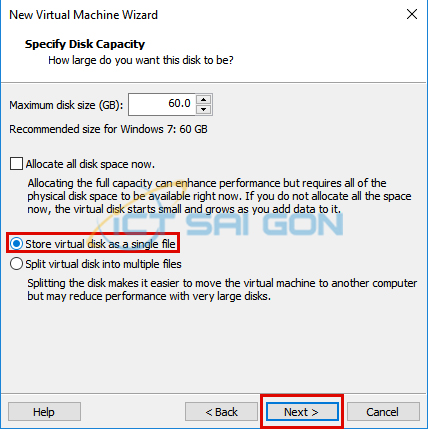
- Màn hình Specify Disk File => Next
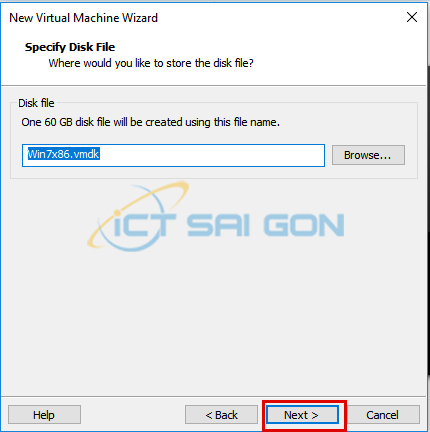
- Màn hình Ready to Create Virtual Machine => Finish
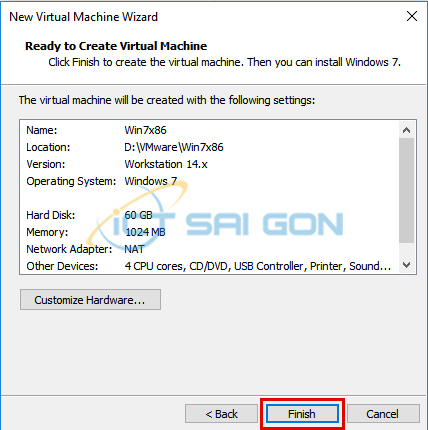
Chọn Edit virtual machine settings
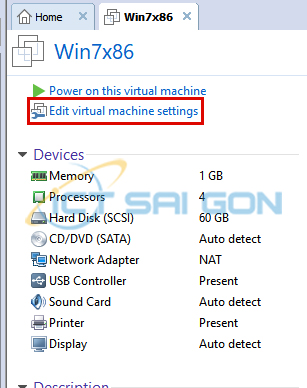
Ta Remove các thành phần không cần thiết cho bản Windows này, chọn chuột và bấm nút Remove
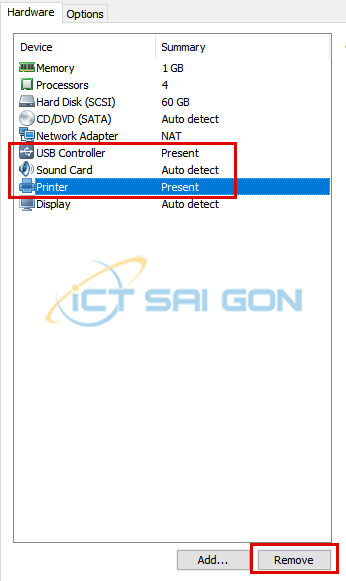
Phần CD/DVD ta browse đến nơi chứa file iso bộ cài windows 7 x86
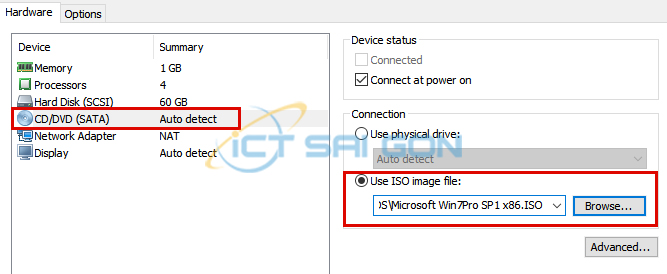
Review lại 1 lần và bấm OK
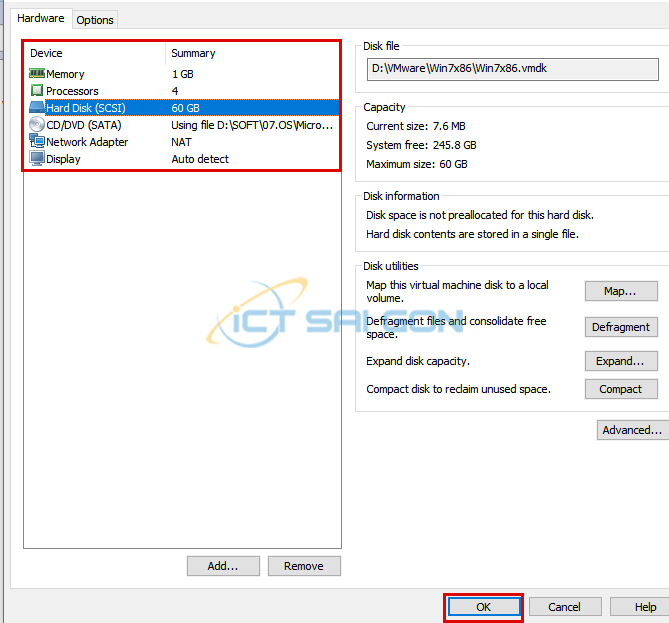
Bấm Power on this virtual machine => và cài đặt như bình thường.
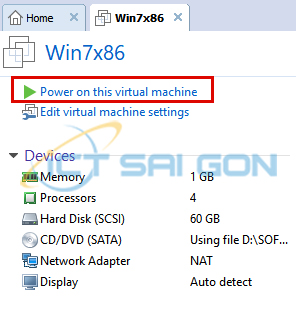
Lưu ý khi cài xong thì ta nên
- Disable Firewall
- Disable Windows Update
- Turnoff UAC
- Cài đặt Putty https://the.earth.li/~sgtatham/putty/latest/w32/putty-0.70-installer.msi
- Cài đặt WinSCP https://winscp.net/download/WinSCP-5.13.4-Setup.exe
- Cài đặt firefox
Vì sao mình kêu các bạn cài đặt và cấu hình các chức năng trên, vì khi convert qua Qemu thì bạn sẽ dùng cấu hình này để sử dụng cho bài lab của mình => Sau khi hoàn tất chúng ta shutdown máy ảo và tiến hành convert sang qcow2
- Tiến hành giải nén qemu-img-win-x64-2_3_0
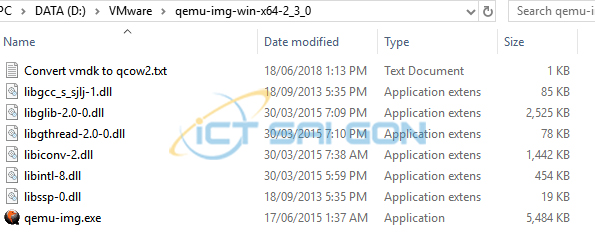
- sau đó copy các file qemu-img-win-x64-2_3_0 vào nơi chứa file VMware Windows 7 (như hình bên dưới)
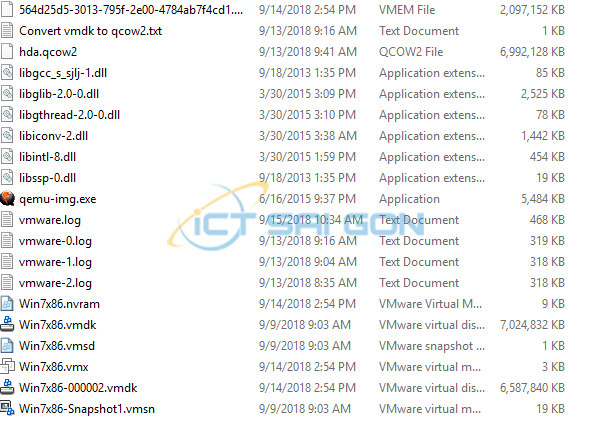
- Run cmd bằng administrator
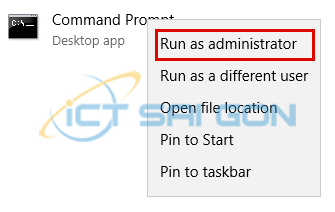
- Gõ cd nơi lưu bộ cài windows 7 => Gõ tiếp D: để chuyển qua partition D => Gõ tiếp qemu-img convert -f vmdk -O qcow2 Win7x86.vmdk hda.qcow2 => Win7x86.vmdk là disk của VMware còn hda.qcow2 là disk để chạy trên Qemu trên EVE => Nhấn enter
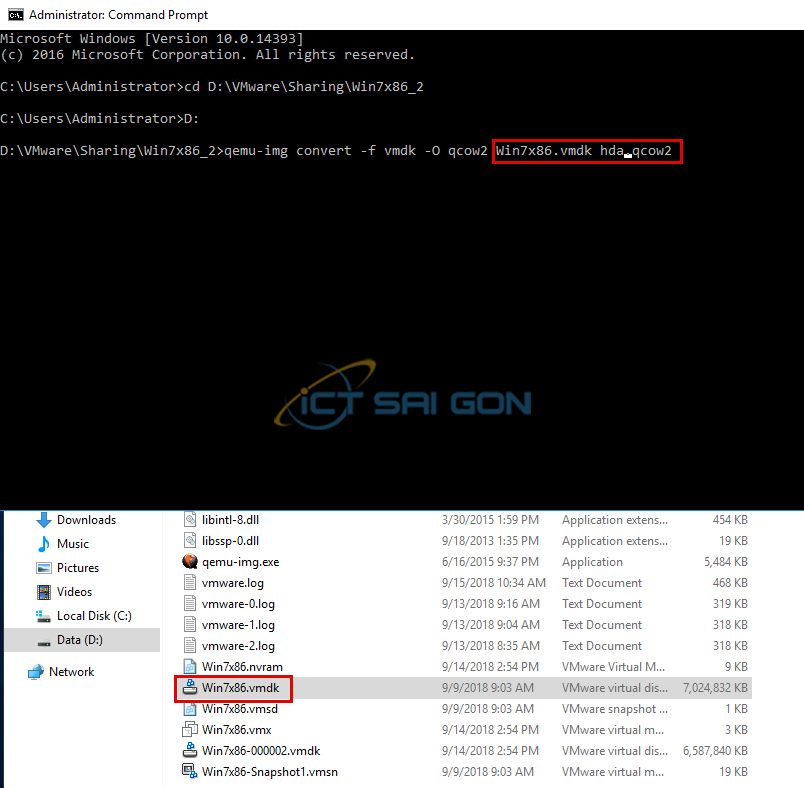
- File hda.qcow2 đã convert xong, ta tiến hành copy file này vào EVE
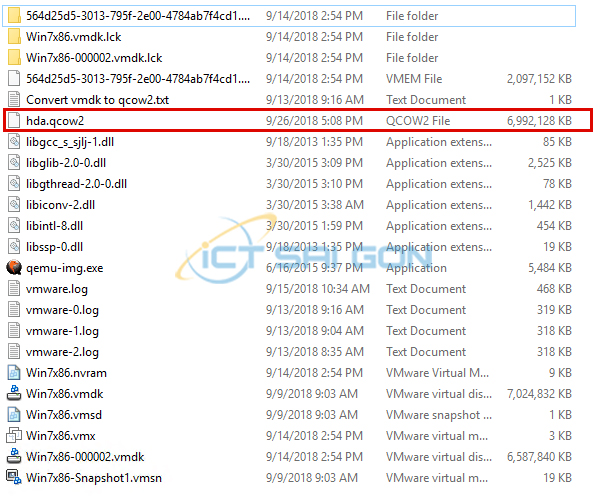
Ta mở WinSCP login và EVE để copy file hda.qcow2
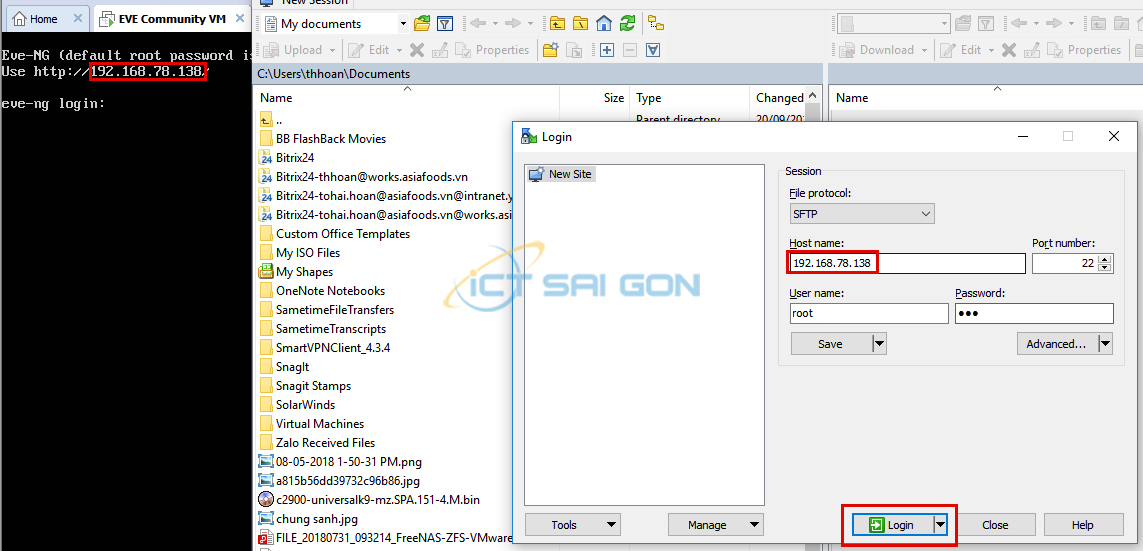
Vào đường dẫn /opt/unetlab/addons/qemu => Nhấn vào tạo thư mục win7x86 => OK
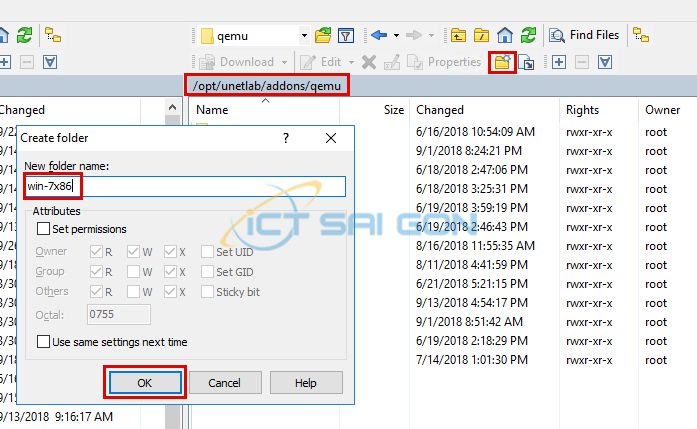
- Cầm kéo file hda.qcow2 qua thư mục win-7×86 => OK
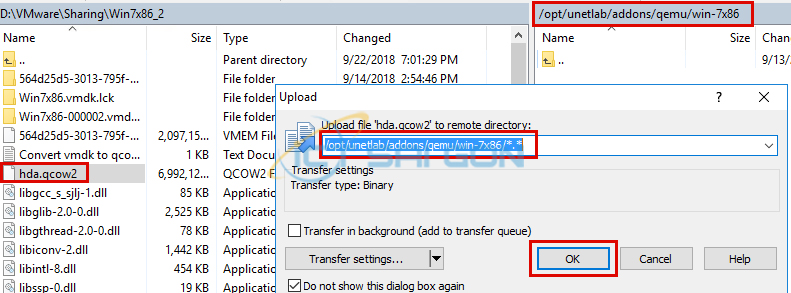
File đã copy xong
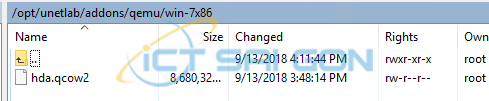 Sau khi copy xong ta vào web EVE để test file Windows 7, Bấm Add
Sau khi copy xong ta vào web EVE để test file Windows 7, Bấm Add
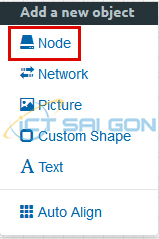
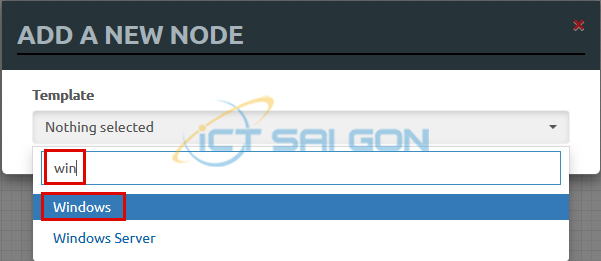
Tương tự như Add IOL Cisco thì Add file windows 7 cũng tùy chỉnh Ram CPU, CPU để mặc định là 1 nên chọn Ram 1GB hoặc 512MB để tiết kiệm, Ethernet là số lượng card mạng của Win

Tại tao lab test thử Win7 với 1 router, Bấm Start từng node hoặc có thể start all bằng menu bên tay phải
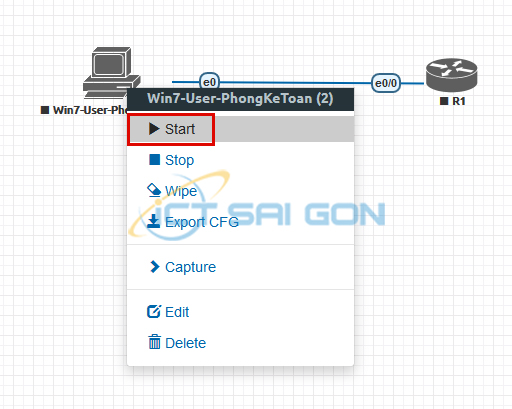
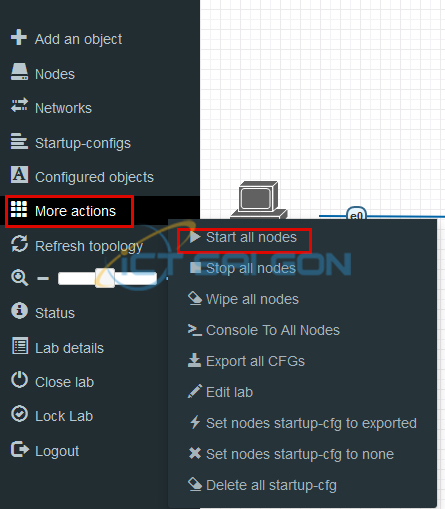

Win 7 đang khởi động lên
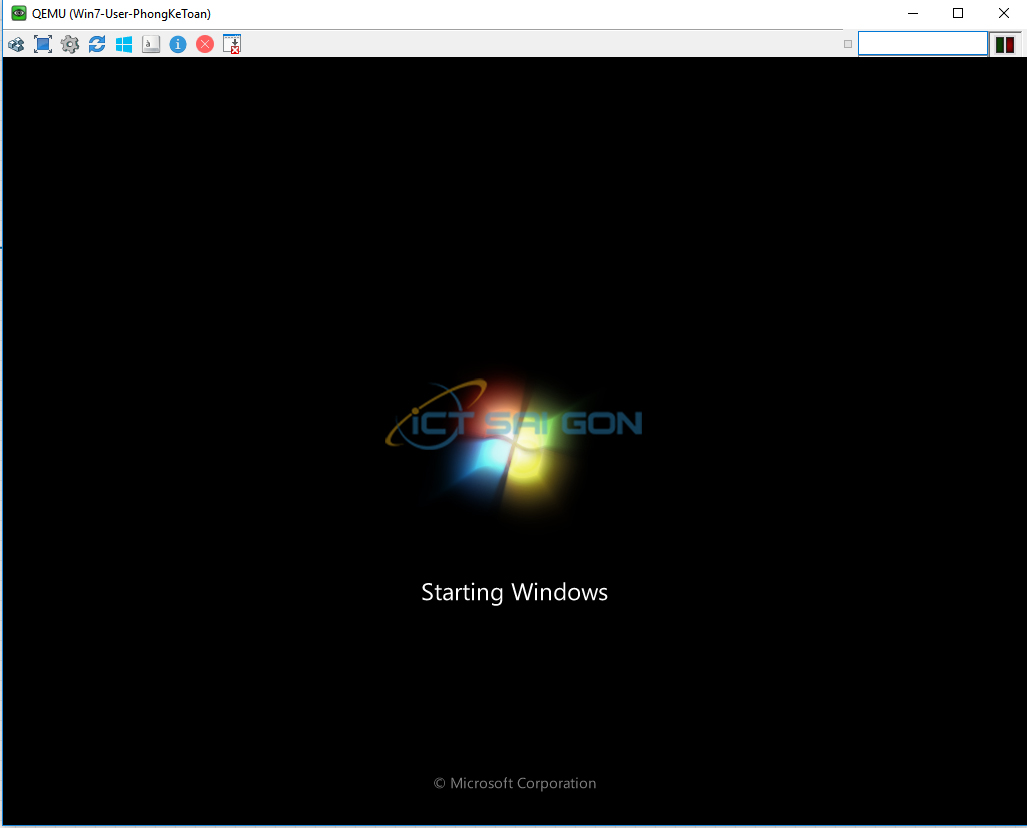
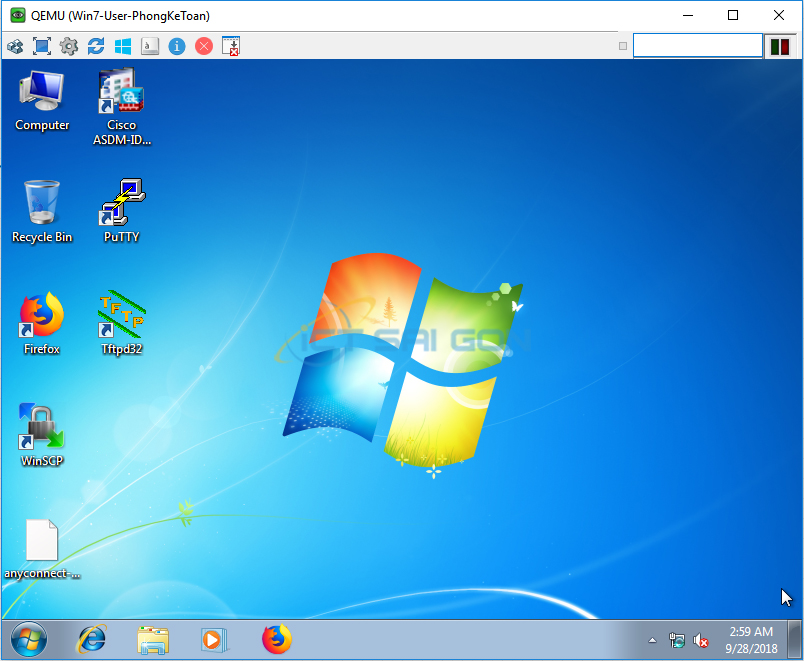
Ta test thử connect với Router Cisco, cấu hình ip address của cổng nối với Windows 7
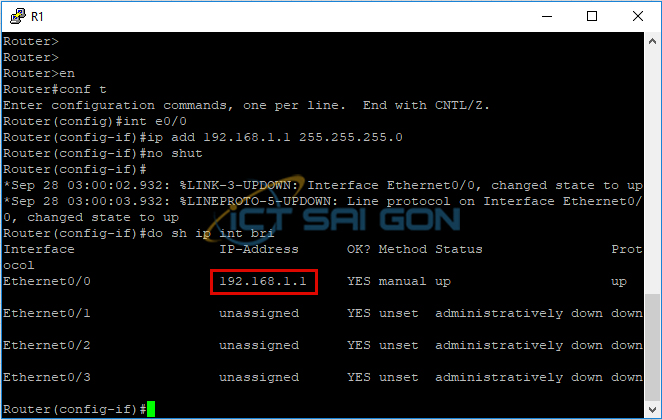
Đặt ip tĩnh cho card mạng nối với router Cisco
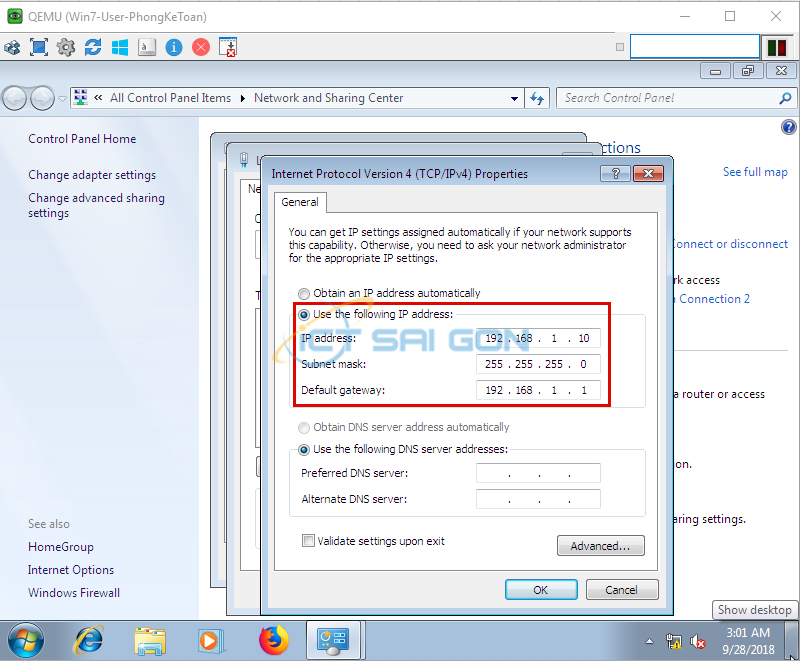
2 thiết bị đã ping thấy nhau
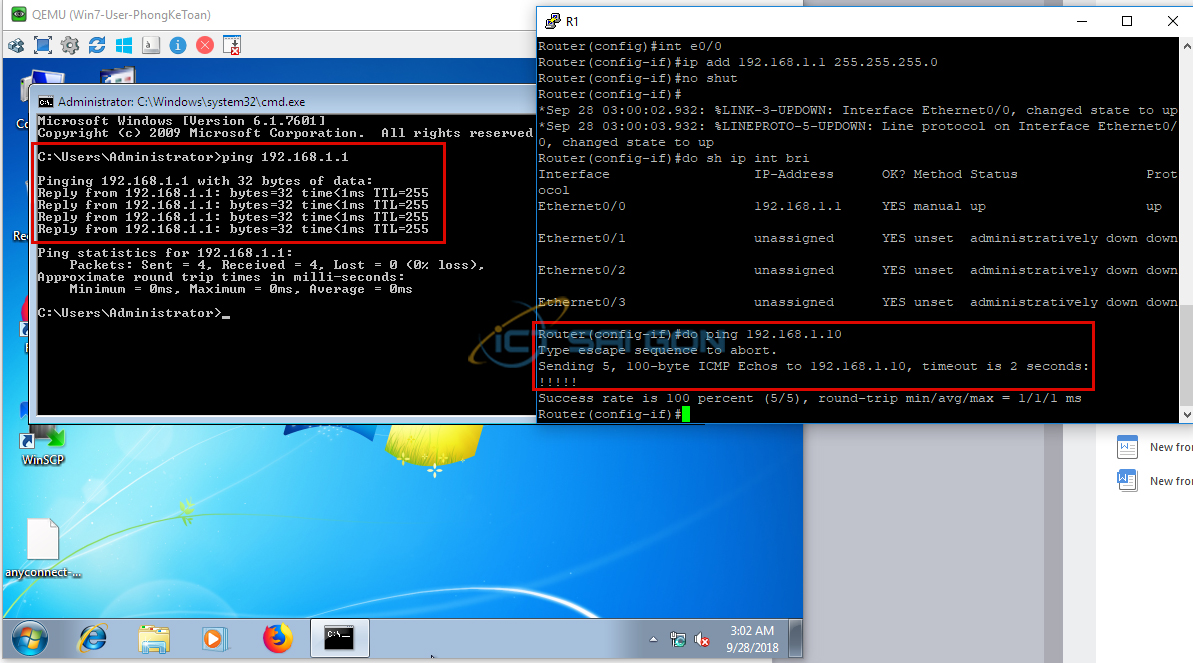 Ta cấu hình thêm thử tính năng telnet từ windows 7 vào router Cisco
Ta cấu hình thêm thử tính năng telnet từ windows 7 vào router Cisco
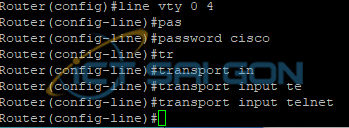
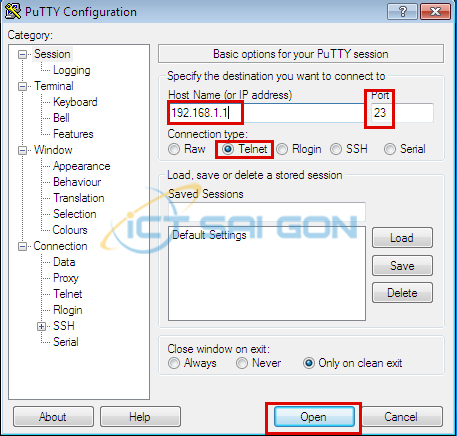 Đã kết nối vào thành công
Đã kết nối vào thành công
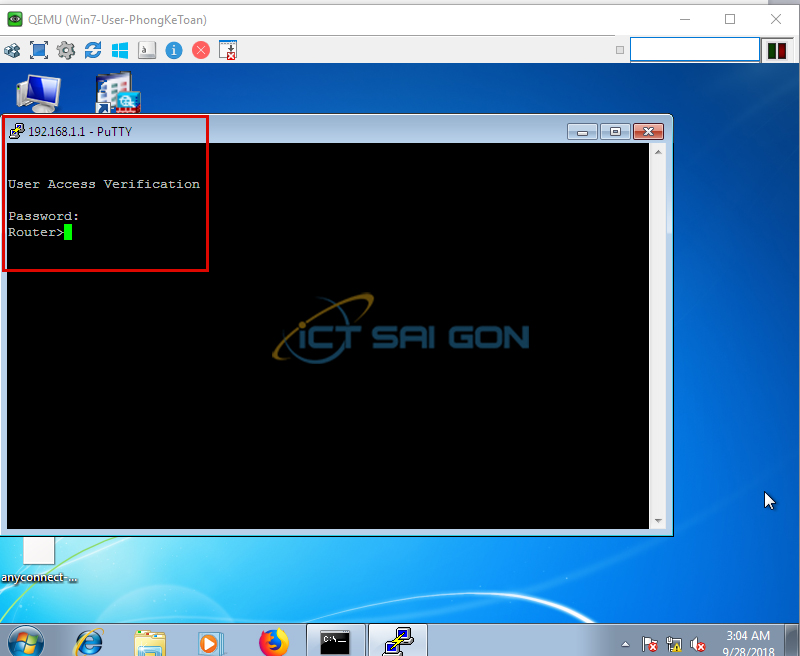
Tương tự ta có thể làm với Windows 10, Windows Server 2008 R2, 2012 R2 và Linux, dưới đây là hình demo các bản mình đã làm tương tự với windows 7
Windows 10 Build 1803
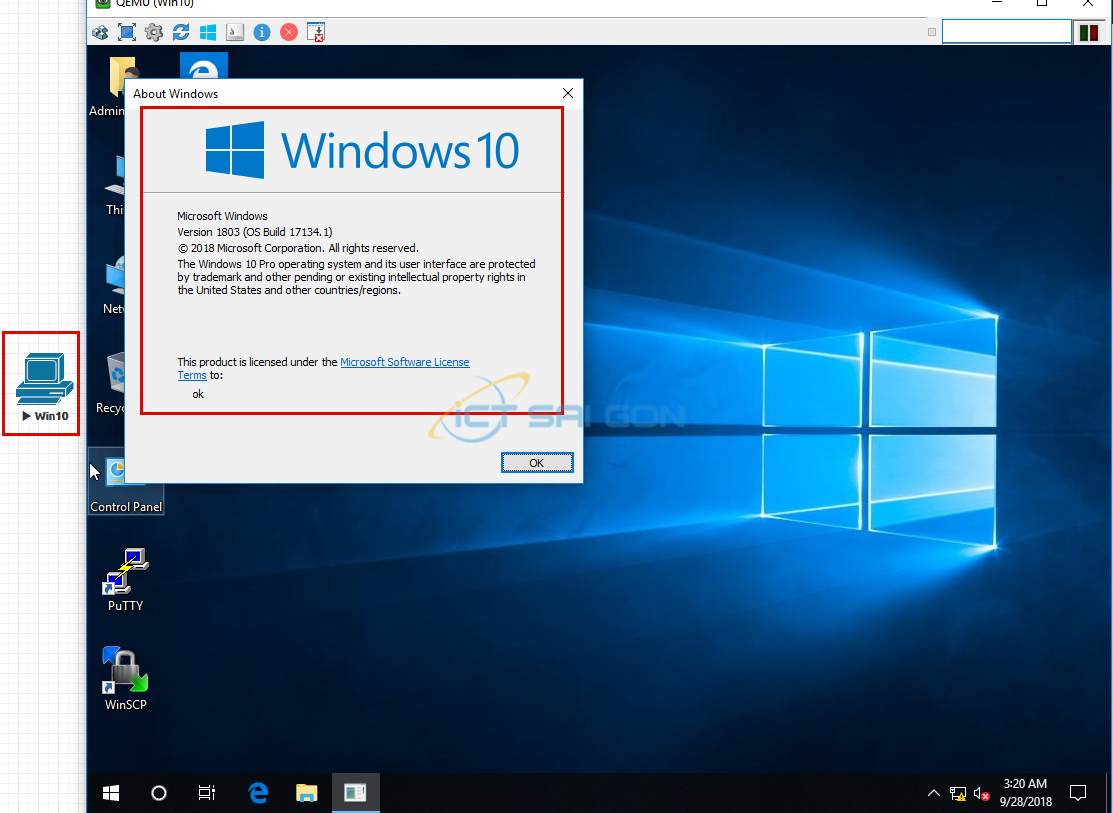
Windows Server 2008 R2
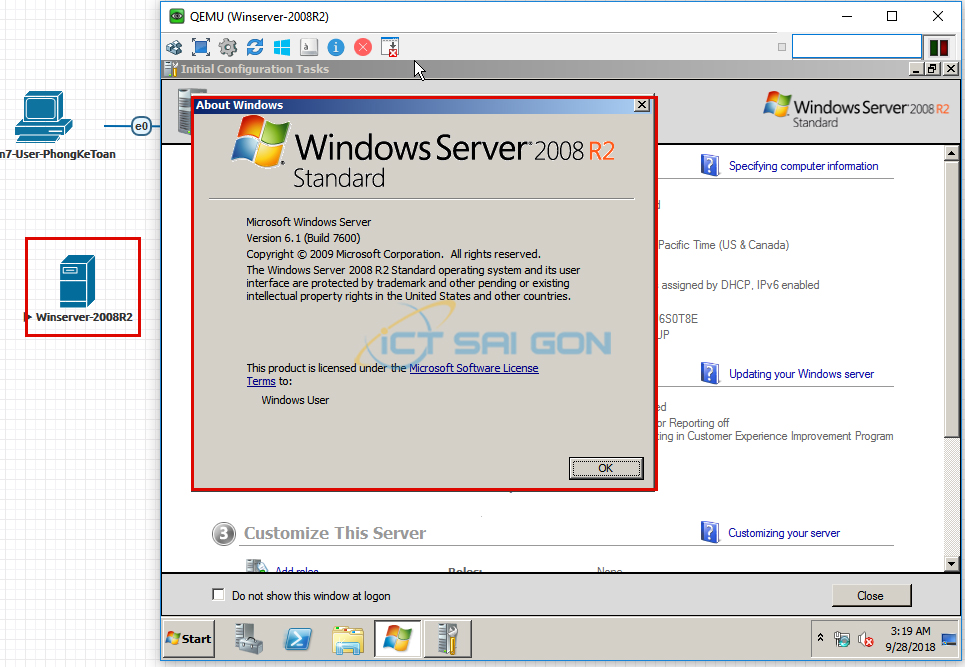
Windows Server 2012 R2
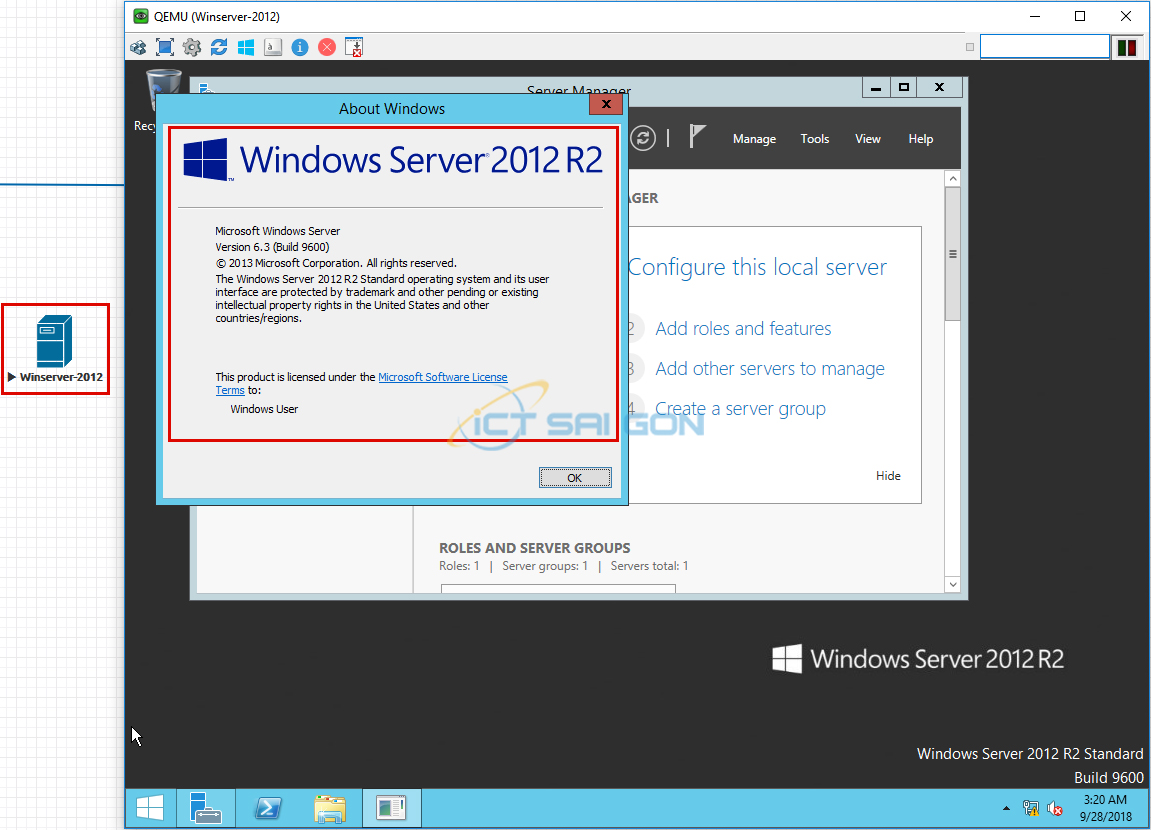
Linux Kali
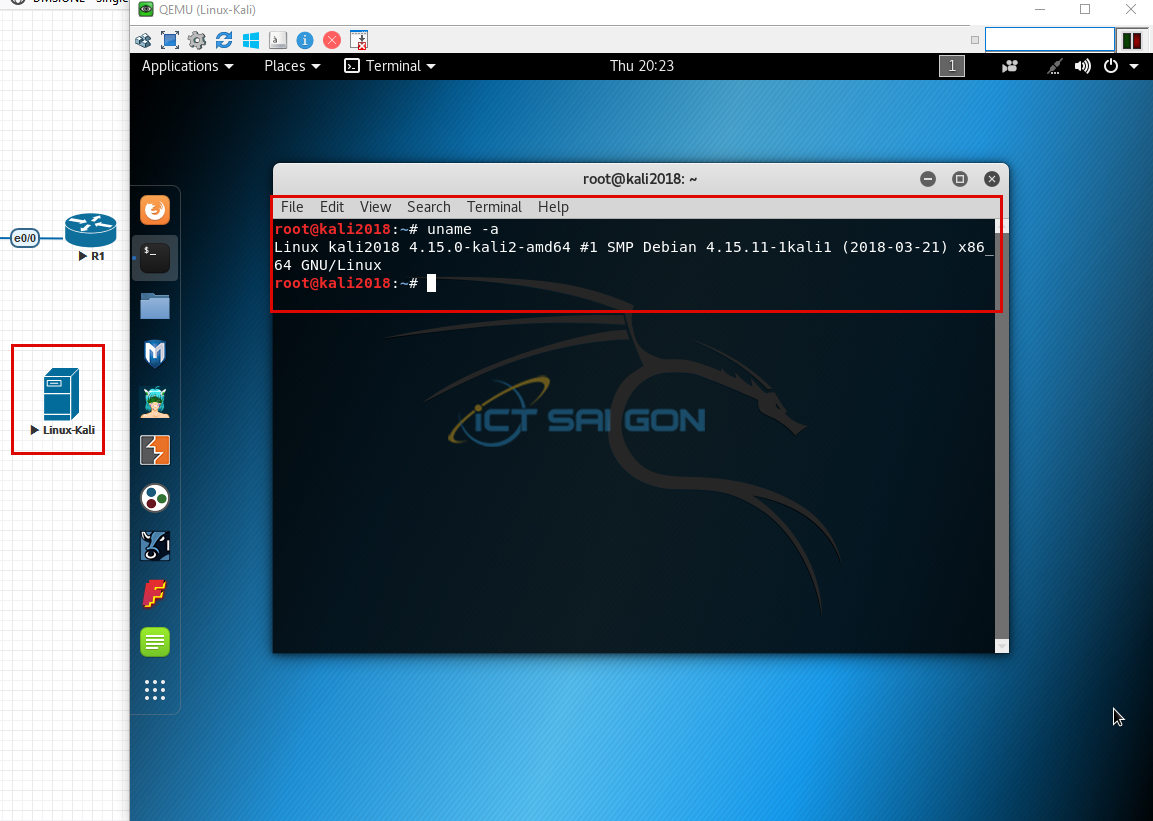
=> Xem thêm #địa chỉ cho thuê laptop











13 thoughts on “Hướng Dẫn Cài Đặt EVE-NG – Tạo Máy Ảo QEMU(Phần 2)”
mih có làm theo hướng dẫn và add các file hda.qcow2 windows7, windows 10, windows server 2012 nhưng khi start nó k chạy và k hiện màn hih qemu, có cách nào bik nó đang bị gi ko ạ
Chào bạn , Bạn để lại SĐT có Zalo KTV Add Support cho bạn nhá
giúp mình với , mình add file virtioa.qcow2 rồi, làm đúng theo hướng dẫn rồi, nhưng khi vào add note thì vẫn mờ, dù làm đủ mọi cách là sao vậy bạn. Zalo mình là 0917545588
https://www.eve-ng.net/index.php/documentation/qemu-image-namings/
Đặt sai tên thư mục đó bạn, bạn vào đây dò cho đúng nhé trong bài đặt tên sai rồi, vdu thư mục đúng của win7 sẽ là win-7-pro-x86, sau đó mới bỏ file qcow2 vào
mình add file virtioa.qcow2 rồi, chạy lệnh trên ubutu rồi, làm đúng theo hướng dẫn rồi, nhưng khi vào add note thì vẫn mờ, dù làm đủ mọi cách là sao vậy bạn. Zalo mình là 0917545588
có thể teamview giúp mình với
em chào ad , em làm với host linux , sau khi em cài đặt ip vào thì ping sang con khác được mà em ping từ con khác sang thì không được ạ, ad có thể giúp em không ạ
Hi Ad, mình lm theo hướng dẫn , ko có lỗi gì hết nhưng trên EVE sao biểu tượng Windows nó ko sáng nên ko dùng đc . Ko biết lỗi gì, mong Ad giúp mình vs. Tks Ad nhìu. SĐt mình: , email: nguyenphuctho06@gmail.com
Đã làm theo các bước nhưng đến cuối không add Note Win được – Bị ẩn
giúp mình với ạ
Mình add node winserer-2012R2 trên EVE, nhưng khi start thì đều bị báo lỗi: failed to conect to server. Vấn đề này xử lý như thế nào vậy bạn?
giúp mình với , mình add file virtioa.qcow2 rồi, làm đúng theo hướng dẫn rồi, nhưng khi vào add note thì vẫn mờ, dù làm đủ mọi cách là sao vậy bạn. Zalo mình là 0917545588
Hi AD mình có dùng winSCP add file windows vào eve mà vào eve tạo không tháy có bạn có thể hỗ trợ mình zalo 0975051893
https://www.facebook.com/groups/baotrihethongmang/ => Mọi người vào group hỗ trợ trên facebook để được support nha